在进行工业产品模型建造之前,要首先分析考虑模型的大致外形,仔细观察产品的拓扑结构,掌握模型的基本构造。图11-11 正方体进行细分代理前后的模型对照在建工业产品模型的时候,针对对称的模型,通常是先根据对称轴建造模型的一半,再对模型进行镜像操作得到另外一半。图11-21 细分代理后的模型选择“Edit Polygons>Split Polygon Tool”,或者点击工具架的图标对手机模型进行细分处理,沿着手机模型顶面边缘进行环形分割得到更多的模型细节。......
2023-11-21
(1)经过对美术设计图的分析不难看出,瞭望台的主体是由不同比例、略微变形的立方体组合而成的,因此可以以立方体为基本型开始建模(见图5-1)。
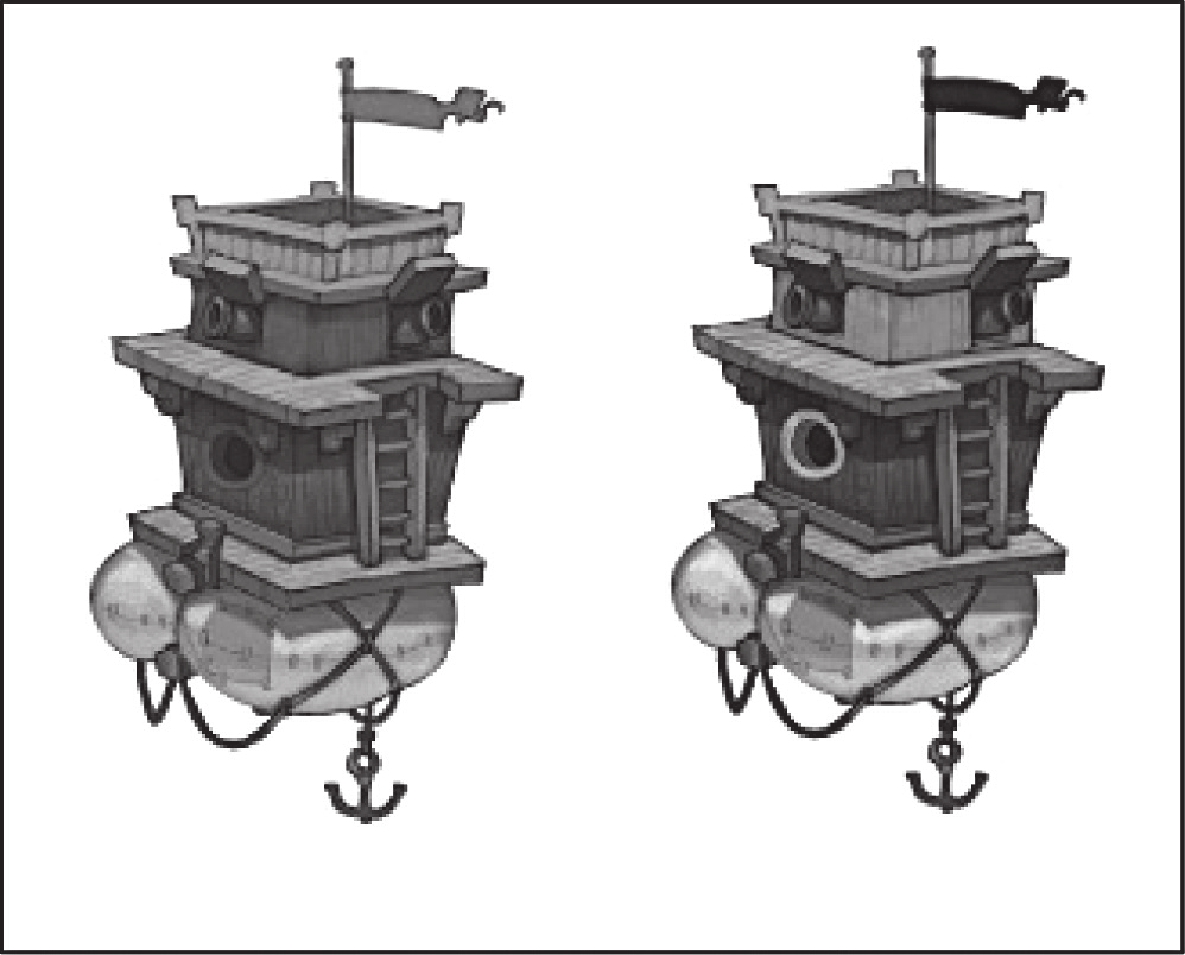
图5-1 参考图
(2)创建一个立方体对象,并调节比例,再复制出更多的立方体,通过“移动”“旋转”和“缩放”工具对其进行简单的调节,按照大的比例关系进行组合(见图5-2)。

图5-2 创建瞭望台大形
(3)选择所有立方体,按快捷键C将所有立方体转换为可编辑对象。
(1)创建一个立方体,调节比例和分段参数,效果见图5-3。

图5-3 创建制作气球的立方体
(2)按住Alt键,为立方体创建一个“细分曲面”生成器,并将“细分曲面”的“编辑器细分”和“渲染器细分”中的数值都改为“1”,效果见图5-4。

图5-4 细分立方体作为气球基本形
(3)按快捷键C转换“细分曲面”为可编辑对象,并重命名为“气球.1”。复制“气球.1”并重命名为“气球.2”,效果见图5-5。

图5-5 复制气球
(1)选择中间平台,进入边模式,应用“循环/路径切割”增加分段(见图5-6)。
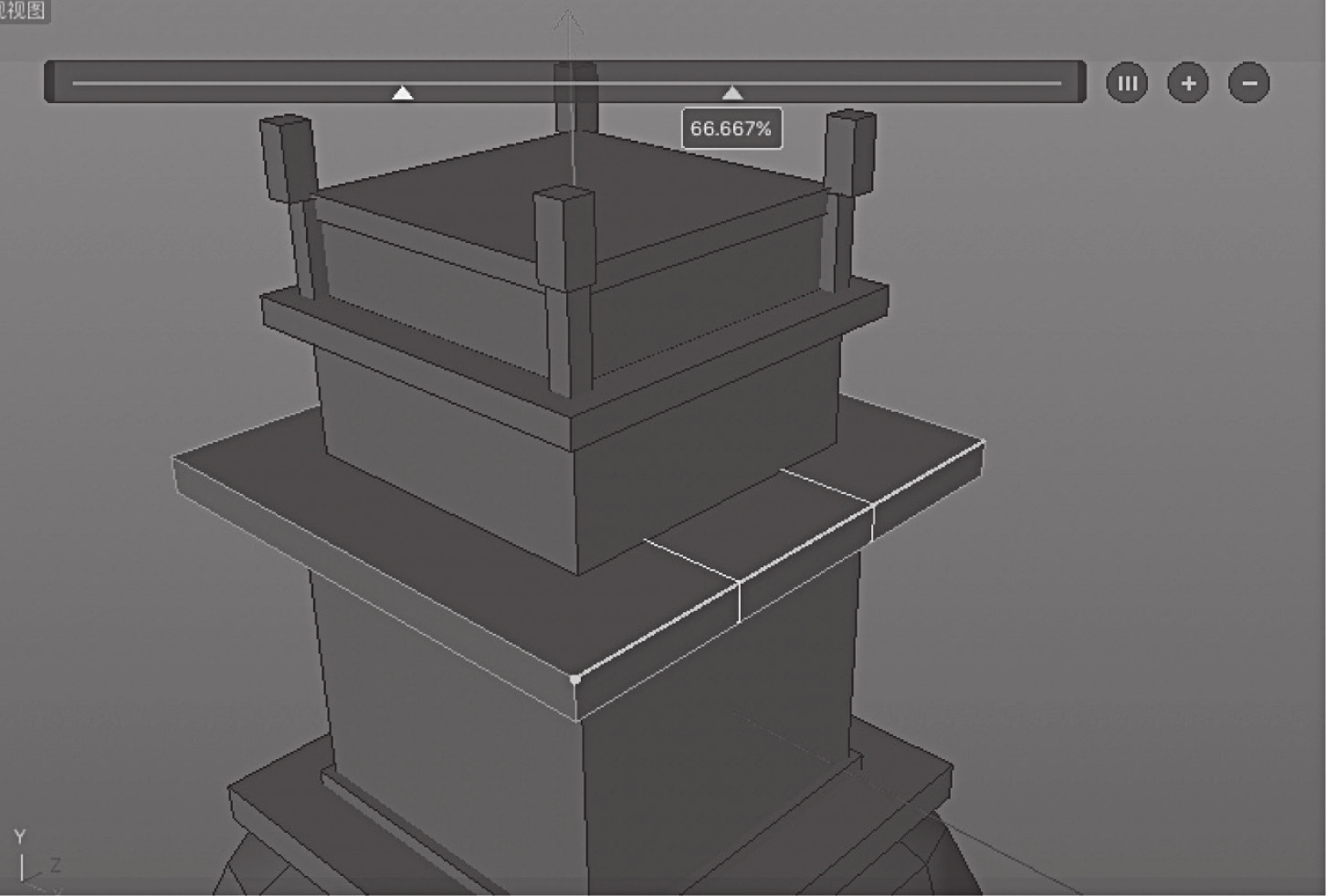
图5-6 循环/路径切割工具使用效果
(2)进入面模式,选择相应的面,使用“挤压”工具挤出,并调节比例(见图5-7)。

图5-7 挤出相应造型
(3)为窗户开孔。先选择中间最大的立方体,进入边模式,使用“循环/路径切割”增加分段;再进入点模式,删除中间的点,这样就可以将中间的4个面一并删除;最后选择方孔的4个角向内缩放(见图5-8)。
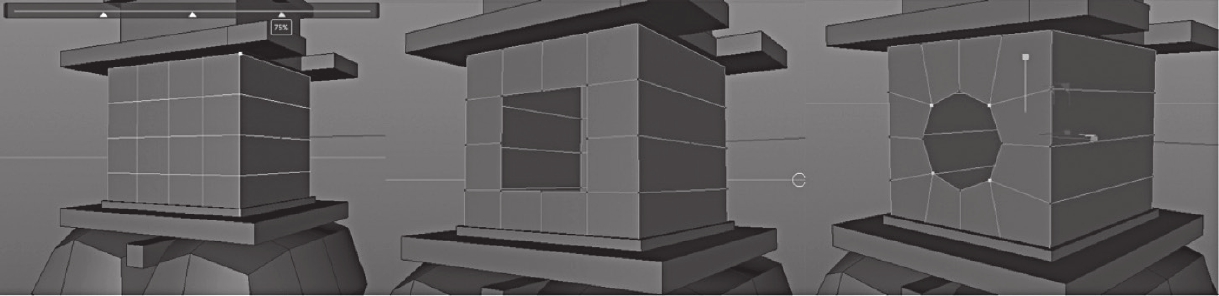
图5-8 制作圆形窗户孔洞
(4)选择主体,打开“视窗单体独显”,使所选对象单独显示,其他未选对象隐藏。删除被遮挡的面(见图5-9)。

图5-9 单体独立显示效果
(5)由于之后会将模型进行整体的扭曲变形,所以要为各部分增加相应的分段。使用“主菜单>网格>创建工具>循环/路径切割”工具增加分段,但增加的分段不宜太多,整体看上去均匀即可(见图5-10)。

图5-10 瞭望台大形完成效果
(1)简单配件。本案例中,许多配件都是由基本几何体组合而成的,这里不再赘述(见图5-11)。

图5-11 创建配件
(2)放置窗户挡板。首先创建一个挡板并将其放到相应的位置(见图5-12)。

图5-12 创建并放置窗户挡板
然后点击“启用轴心”,将挡板坐标移到世界坐标中心(见图5-13)。
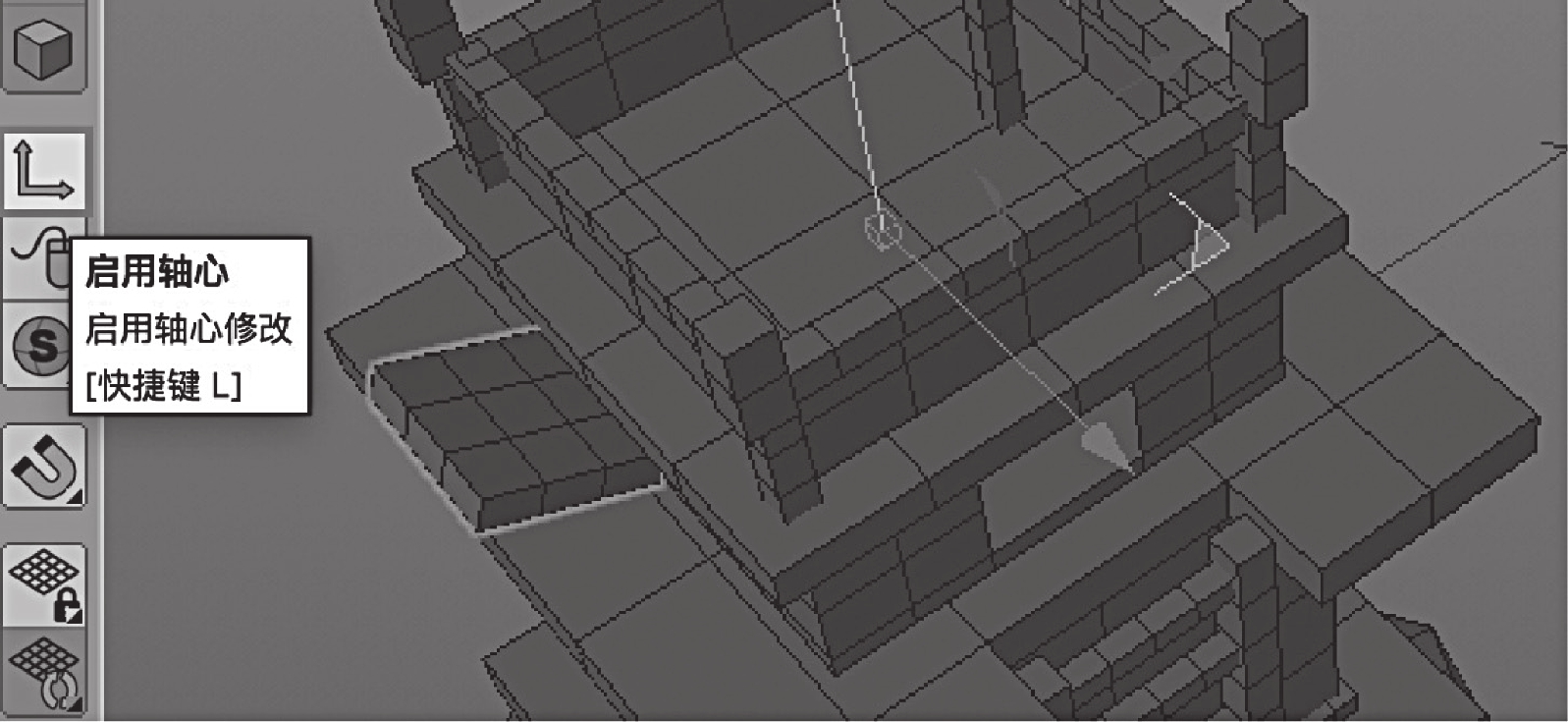
图5-13 调节轴心位置
为了能够准确地对齐轴心,可以打开“启用捕捉”,并切换到“顶视图”进行操作(见图5-14)。

图5-14 启用捕捉
确定目前使用的是“全局坐标”,按住Ctrl键,使用“旋转”工具旋转窗户挡板从而复制出挡板(见图5-15)。
 (www.chuimin.cn)
(www.chuimin.cn)
图5-15 设置全局坐标并复制其他窗户挡板
(3)制作大炮。①先创建一个立方体并将其转换为可编辑对象。②使用“挤压”工具挤出大炮的大体形状。③使用“循环/路径切割”工具在炮口转折位置添加倒角(见图5-16)。
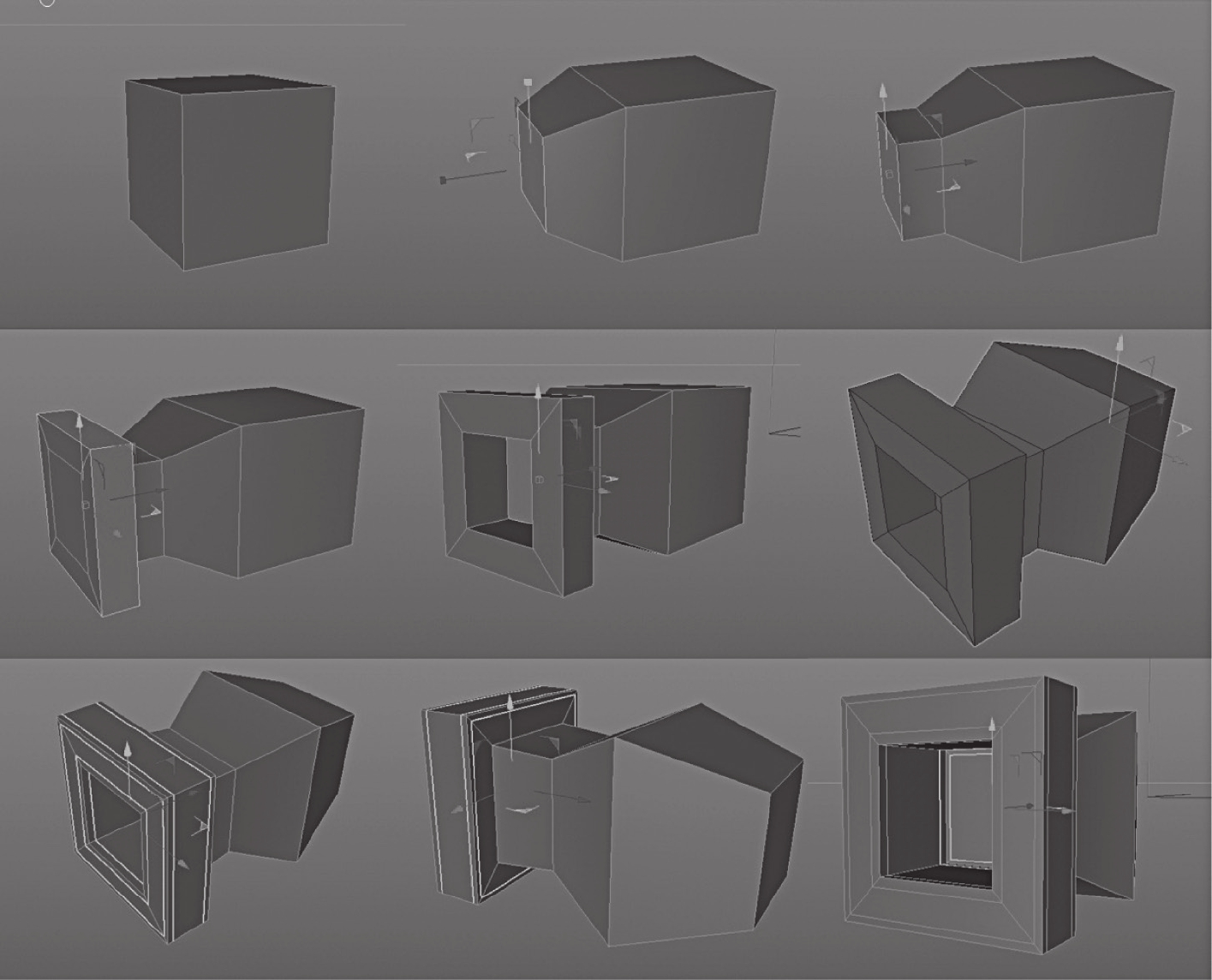
图5-16 大炮模型创建过程
④为大炮创建“细分曲面”生成器,并将“编辑器细分”和“渲染器细分”改为“1”。在该状态下调节造型,最后将“细分曲面”转换为可编辑模型(见图5-17)。

图5-17 细分大炮模型
(4)创建拱托。①创建一个立方体并将其转换为可编辑对象。②使用“挤压”工具将其调整为L型。③使用“主菜单>网格>创建工具>内部挤压”将两侧的面向内挤出,形成倒角边。④再将中间的面向内挤出,形成倒角边。⑤使用“主菜单>网格>创建工具>多边形画笔”修改倒角边的走向。⑥点击“主菜单>网格>命令>细分”右侧的齿轮按钮,在弹出窗口中设置“细分”为“1”,将模型进行1次细分是为了将没有倒角的直角变成圆角(见图5-18)。
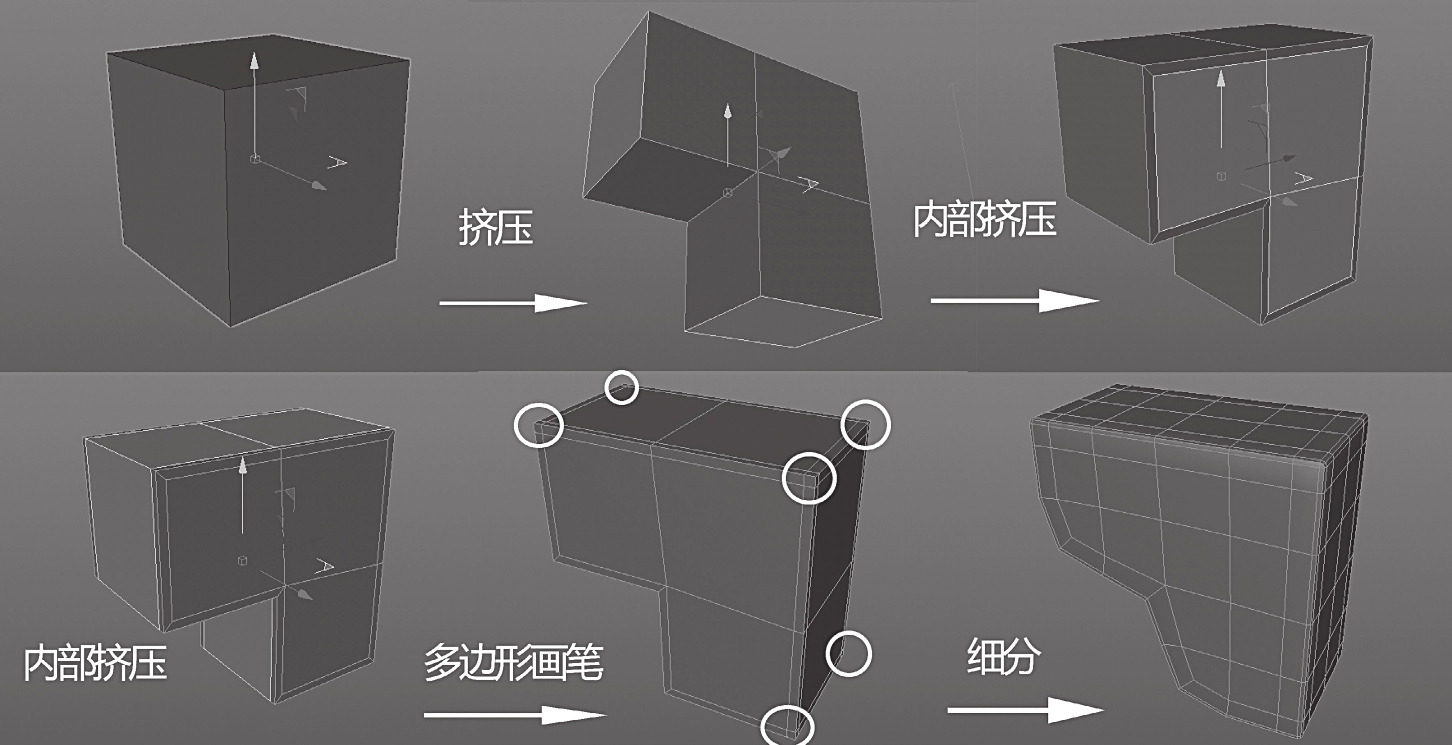
图5-18 拱托模型创建过程
(5)将拱托放到对应的位置并复制,效果见图5-19。

图5-19 拱托模型放置位置
(6)创建船锚。①创建一个管道对象,点击“视窗单体独显”,隐藏其他对象。②调节管道参数(见图5-20),并转换为可编辑对象。③选择管道圆环中轴线上的面,执行“主菜单>网格>创建工具>向内挤压”。④使用“挤压”工具挤出5次,注意比例关系。⑤执行“主菜单>网格>创建工具>循环/路径切割”,在中间切割。⑥进入点模式,删除左半边的点。⑦进入面模式,使用“内部挤压”和“挤压”工具挤出锚钩,注意预留倒角。在挤出时要调整方向,使锚钩自然弯曲。⑧按住Alt键,执行“主菜单>创建>造型>对称”。⑨按C键将“对称”转换为可编辑对象,并执行“主菜单>网格>命令>细分”(见图5-20)。
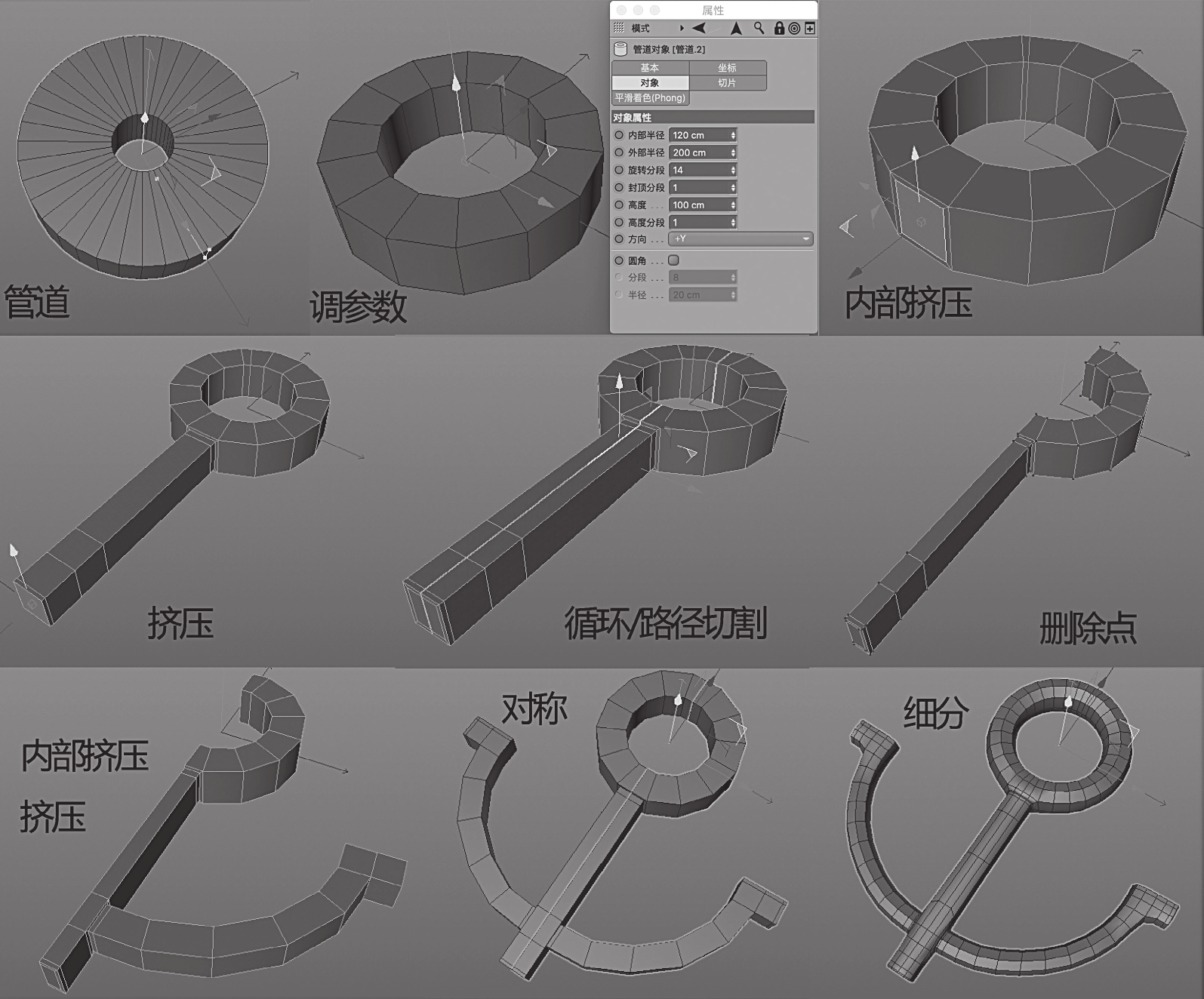
图5-20 船锚模型创建过程
(1)垂挂缆绳。①创建一个立方体并将其形状调整为细长型,把它移动到相应的位置,并转换为可编辑对象。②使用“挤压”工具挤出绳环。③执行“主菜单>网格>创建工具>焊接”,将绳环进行焊接(见图5-21)。

图5-21 缆绳模型创建过程
(2)缠绕缆绳。①分别为“气球.1”和“气球.2”创建“细分曲面”。②分别选择“气球.1”和“气球.2”,进入点模式,使用“主菜单>网格>移动工具>磁铁”调整气球造型。③打开“启用捕捉”和“多边形捕捉”,选择两个气球的“细分曲面”,打开“视窗层级独显”,以避免建模时被其他模型干扰。④执行“主菜单>创建>样条>画笔”,将类型改为“Akima”。⑤使用“画笔”在气球上点击以创建曲线。⑥执行“主菜单>创建>样条>多边”,在“多边”的对象属性中将“侧边”改为“8”。⑦选择“样条”和“多边”,按住Alt键,执行“主菜单>创建>生成器>扫描”,生成缆绳模型(见图5-22)。
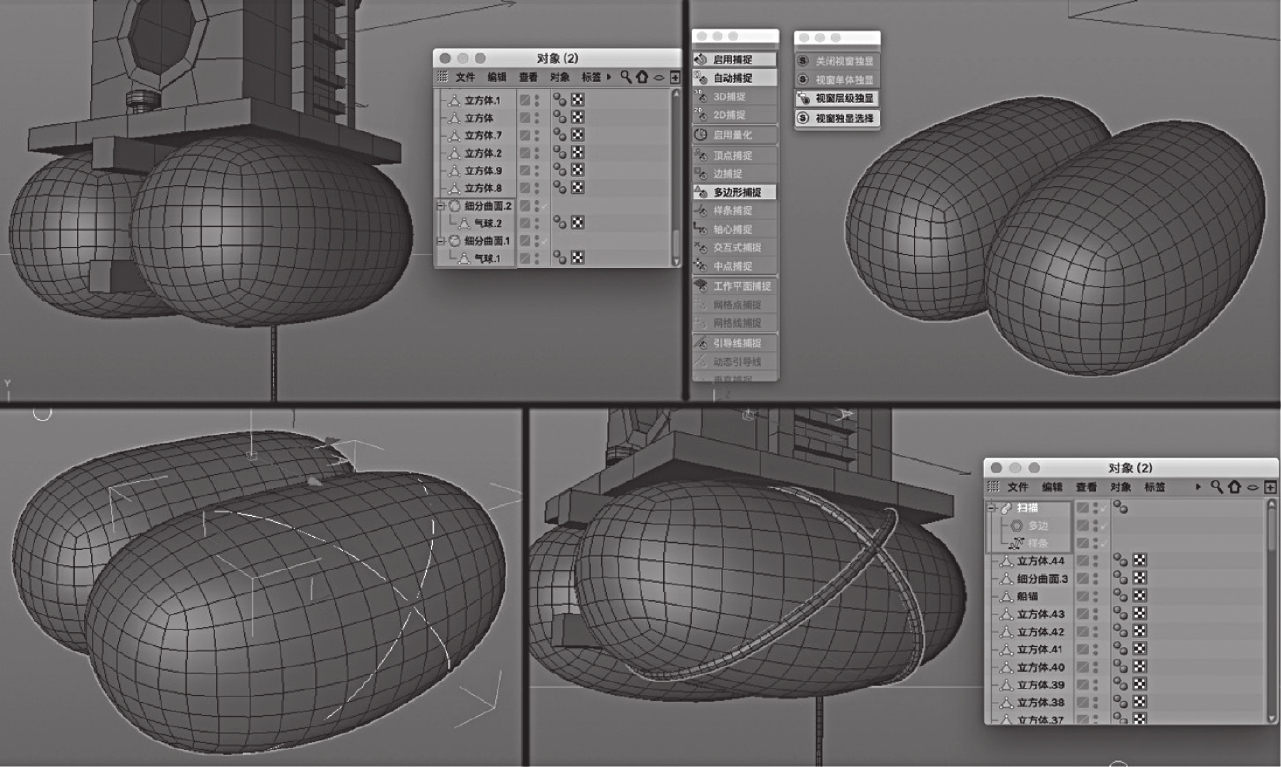
图5-22 缠绕缆绳模型创建过程
(1)分别选择图5-23所示的模型,按Alt+G键分别进行打组,并分别重命名为“顶层”“中层”“底层”。

图5-23 将模型分类打组
(2)将其余部件模型重命名(见图5-24)。
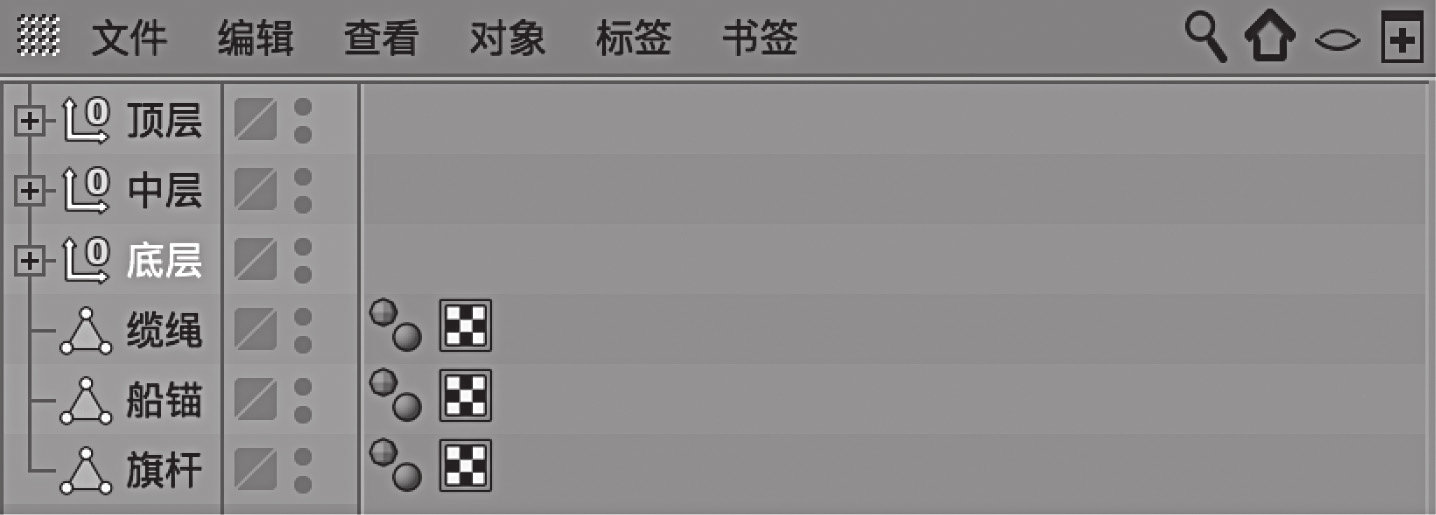
图5-24 重命名模型
(1)执行“主菜单>创建>变形器>FFD”,将“FFD”变形器拖拽到“中层”中,作为“中层”的子对象(见图5-25)。

图5-25 使用FFD变形器对模型进行整体调节(1)
(2)选择“FFD”变形器,进入点模式,选择相应的点调节“中层”造型(见图5-26)。

图5-26 使用FFD变形器对模型进行整体调节(2)
(3)使用同样的方法调节“顶层”的造型(见图5-27)。完成效果见图5-28。
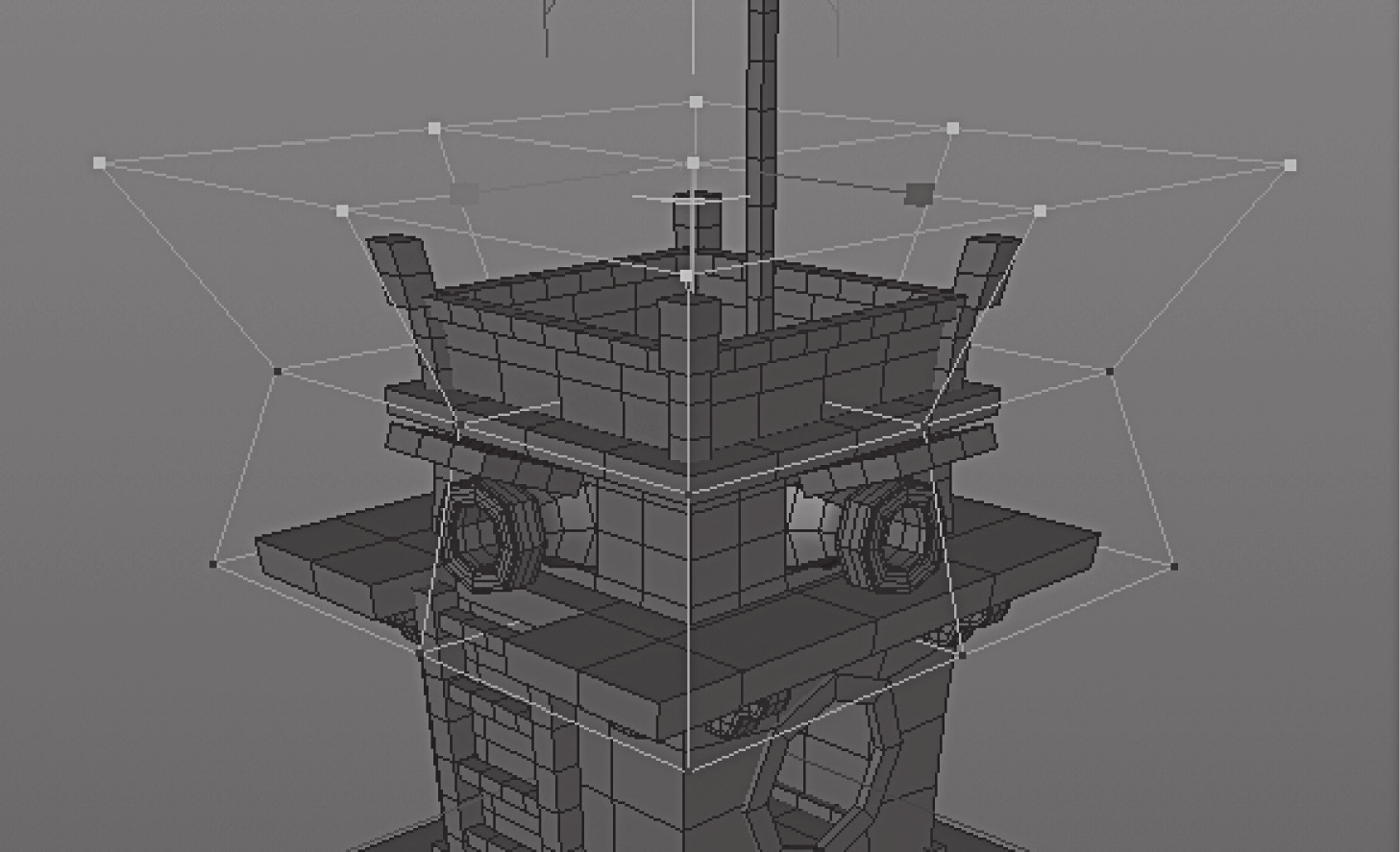
图5-27 使用FFD变形器对模型进行整体调节(3)

图5-28 瞭望台模型完成效果
(4)创建旗帜。①选择旗杆,进入面模式,选择相应的面(见图5-29),执行“主菜单>网格>命令>分裂”,将所选面分离出去并使之成为新的对象“旗杆.1”。②选择“旗杆.1”,执行“主菜单>网格>重置轴心>轴居中到对象”,并将其X、Z轴稍微放大。③创建一个平面,调节参数(见图5-29),并将其转换为可编辑对象。④按快捷键M~E激活“多边形画笔”工具,切割旗帜造型,并通过删除点来删除多余的面(见图5-29)。完成效果见图5-30。
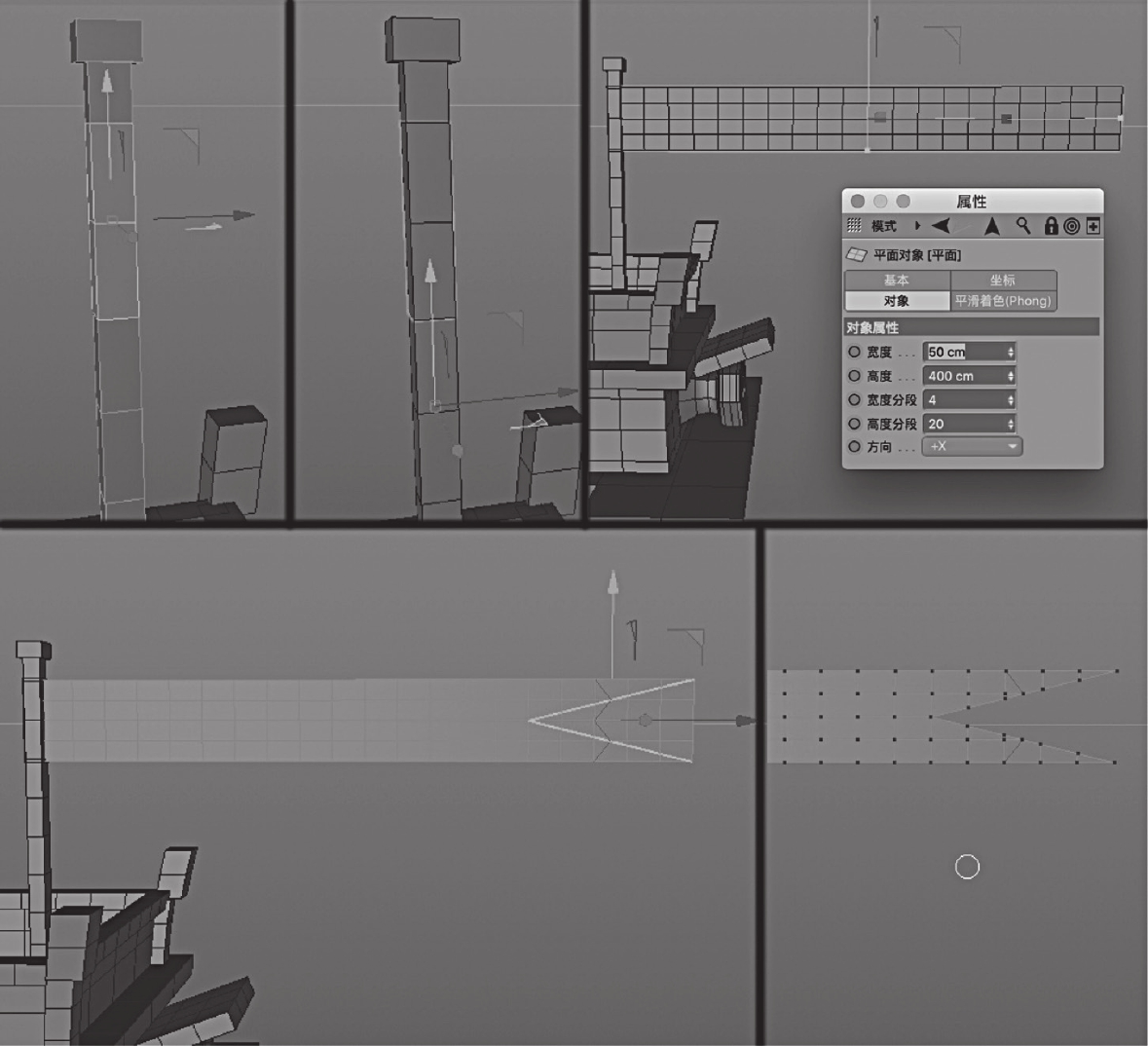
图5-29 旗帜模型创建过程

图5-30 瞭望台模型最终效果
有关三维动画基础的文章

在进行工业产品模型建造之前,要首先分析考虑模型的大致外形,仔细观察产品的拓扑结构,掌握模型的基本构造。图11-11 正方体进行细分代理前后的模型对照在建工业产品模型的时候,针对对称的模型,通常是先根据对称轴建造模型的一半,再对模型进行镜像操作得到另外一半。图11-21 细分代理后的模型选择“Edit Polygons>Split Polygon Tool”,或者点击工具架的图标对手机模型进行细分处理,沿着手机模型顶面边缘进行环形分割得到更多的模型细节。......
2023-11-21

本节将深入细致地讲解Polygons(多边形)动画角色模型实例,作者运用Polygons(多边形)建模的一些简单命令并结合自身多年实践经验,让读者深刻地了解动画角色模型的建造方法,能够熟练地使用动画角色建模的高级技术。在动画角色模型建模实例中,从基础命令着手,采用简单的方法,抛开了更多烦琐的工具命令,制作思路非常清晰,使用它可以制作各类卡通动画角色模型。......
2023-11-21

执行“主菜单>创建>对象>圆盘”创建一个圆盘对象。图3-11 勾选三角形选项的效果执行“主菜单>创建>对象>球体”创建一个球体对象,其属性面板中的“对象”项如图3-12所示。图3-19 通过属性将圆柱、胶囊和油桶对象调为同一形体执行“主菜单>创建>对象>管道”创建一个管道对象。图3-21 将管道对象调节为画框执行“主菜单>创建>对象>宝石”创建一个宝石对象。人偶对象选项卡参数见图3-24。......
2023-11-21

图12-17为删除属性的下拉菜单。选择“通道”项后,则把与激活物体相关联的对象的通道删除。选择“编辑>按类型删除>通道”打开选项窗口,可进行通道选项的设置。按类型全部删除的下拉菜单分段二,见图12-20:图12-20 按类型全部删除的下拉菜单分段二晶格:删除晶格。按类型全选菜单是按照对象的类型进行操作的。......
2023-11-21

选择需要打开的场景文件,单击“打开”按钮打开文件。用户界面配置信息是作为一个脚本节点属性通过计算机语言信息交换码存储在Maya 场景文件中的。这些备份文件是以递增形式存在的。输入新的文件名,单击保存,Maya会在指定名称下保存文件内容。......
2023-11-21

掌握数据的有效性设置。Value2:可选参数,要计算其中数字的个数的其他项、单元格引用或区域,最多可包含255个。)Criteria_range1:必需参数,为第一个需要计算其中满足某个条件的单元格数目的单元格区域。并进行相应的有效性验证操作。利用公式和函数对“成绩统计表”中的总分、名次、平均分、人数、最高分、最低分、优秀率、及格率进行计算。图1.104效果示意图三、任务实施对本节实验项目1的工作表“成绩统计表”进行相应的编辑操作。......
2023-10-31

对应小工具架上第五个工具,用于对物体进行各个方向的缩放,其视图类似于移动工具视图,只是三个轴的顶点是方块而不是箭头。选择此命令后,可以使曲面物体上的CV点沿着物体的法线方向进行移动,以达到改变物体形状的目的。图12-42 成比例修改工具参数设置面板线性:此方式为默认值,基于对象与操纵器的距离按比例移动对象。......
2023-11-21

手部的结构和造型较头部而言更为复杂,我们首先需要将手部建模的任务进行分解:创建结构。手部建模依然使用“局部拓展法”进行创建,方便初学者更好地体会模型结构和布线的关系。图8-92 调节手掌造型执行“主菜单>网格>创建工具>循环/路径切割”,为手指关节添加倒角边,如图8-93所示。图8-94 对手部模型进行细分按住Ctrl键,在“对象编辑器”中拖拽“细分曲面”对象,将其复制并隐藏后作为备份。......
2023-11-21
相关推荐